ハードドライブへのアクセスを回復し、ハードドライブを開けないエラーを修正する方法

この記事では、ハードドライブが故障した場合に、アクセスを回復する方法をご紹介します。さあ、一緒に進めていきましょう!
他のソフトウェアやアプリケーションと同様に、Excelにも使用時に適さないデフォルト設定が多数あります。したがって、データ入力プロセスをより速く実行できるように、Excel のデフォルトを変更する必要があります。変更する必要がある Excel のデフォルト設定は次のとおりです。
1. Excelのクイックアクセスツールバーを調整する
クイック アクセス ツールバーは、Excel で操作するためのオプションを備えた小さなツールバーです。Excel のショートカット キーを覚えていない場合は、Excel コマンドのクイック アクセス ツールバーを使用します。
使用したいコマンドをこのツールバーに追加して使用することができます。Excel オプションに移動し、使用したいコマンドをクリックして、[追加] をクリックして追加します。
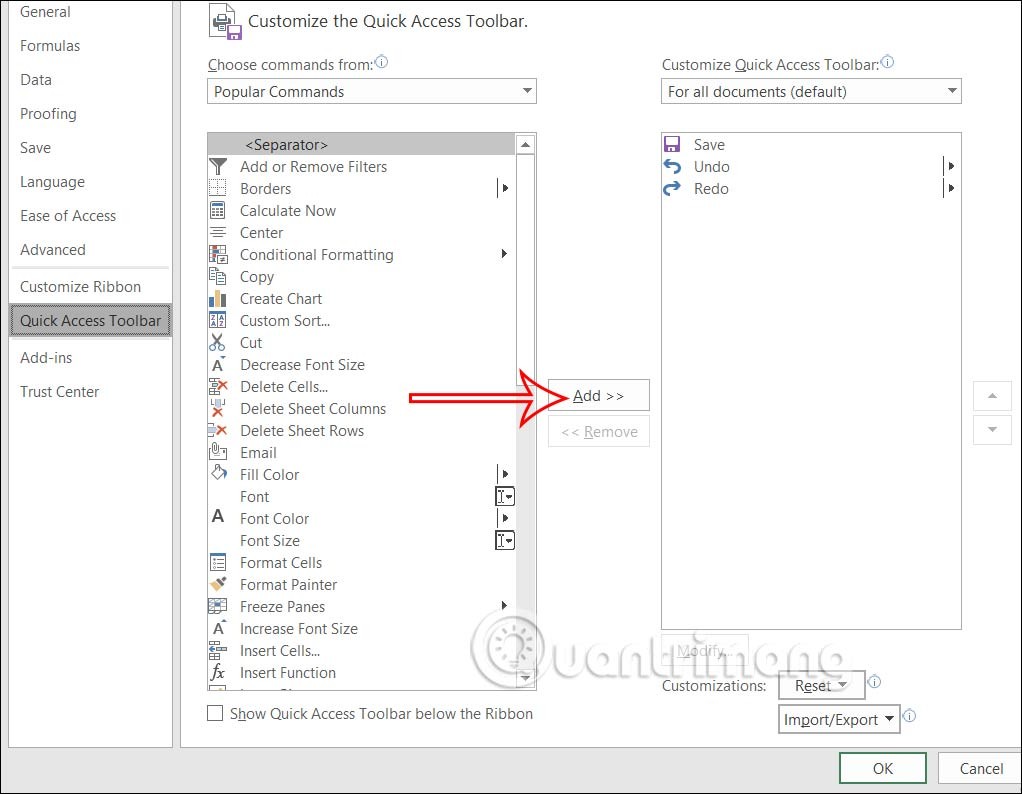
2. Excelのデフォルトフォントを調整する
Office を初めてインストールすると、フォントとスタイルが既定で設定されます。必要に応じて、デフォルトの Excel フォント スタイルを変更することもできます。
Excel のフォントとフォント スタイルを調整するには、[オプション] にアクセスし、[フォント サイズ] の横を確認します。
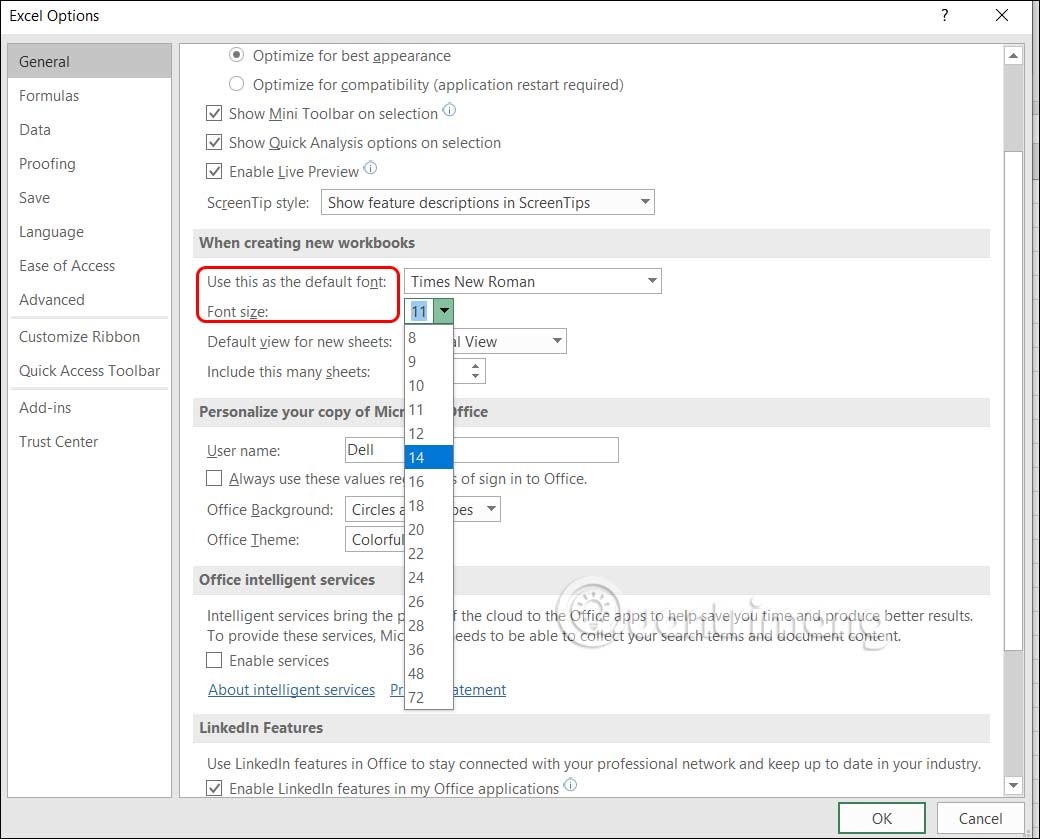
3. Excelのデフォルトビューを変更する
Excel では、デフォルトの表示形式は標準表示です。ただし、特殊なケースでは、デフォルトの表示を「標準」から「改ページプレビュー」または「ページ レイアウト表示」に変更する必要があります。
Excel オプション インターフェイスで、左側の列の[全般]をクリックします。右側のペインに、新しいシートの既定のビュー オプションが表示されます。デフォルトでは、標準ビューに設定されています。ニーズに応じて、改ページプレビューまたはページ レイアウト ビューを選択します。
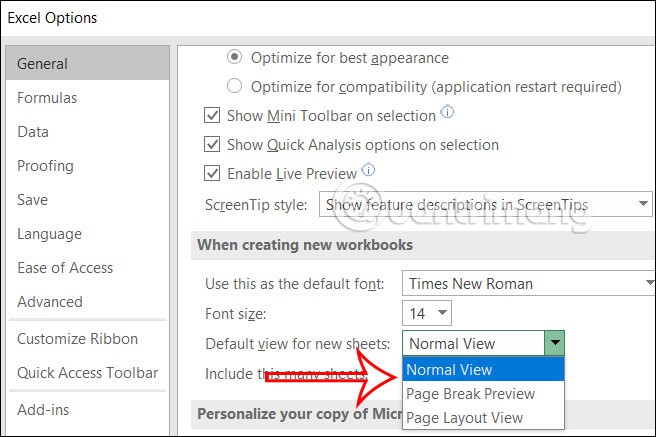
4. Excelを開くときに固定のブックを設定する
Excel を開くときに常に固定のブックを使用する必要がある場合は、簡単な操作で設定できます。
Excel ファイルのパスをコピーし、図のようにインターフェースに貼り付けます。
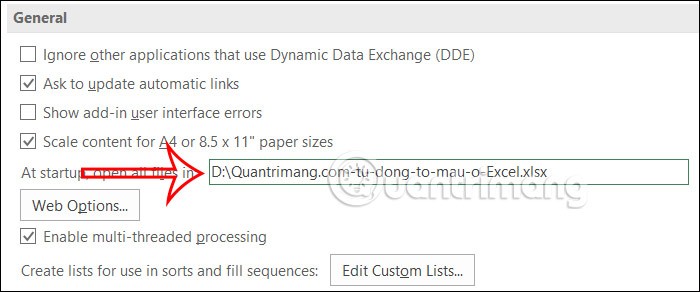
5. 最近表示したExcelファイルの数を調整する
Excel を開くと、以前に開いた Excel ファイルを選択できます。以前開いた Excel ファイルを簡単に検索できるように、この数を必要に応じて調整できます。
[詳細設定] セクションで、 [表示] グループに移動して調整し、その下の[最近使用したブックの数を表示する]で表示できる古い Excel ファイルの数を調整します。
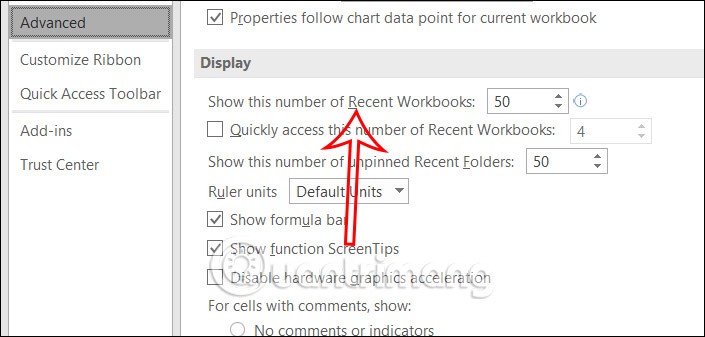
6. Excelのシート数を調整する
[新しいブックを作成するとき]設定グループで、下の[含めるシート数]を見ると、新しいブックを作成するときに開くシートの数が入力されます。
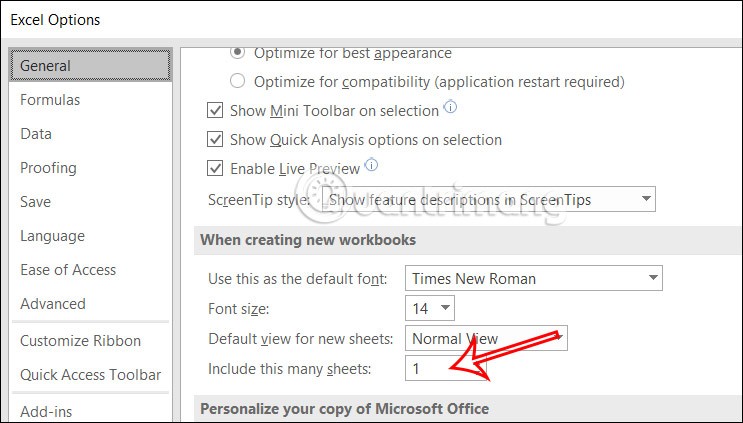
7. Excelで単位を変換する
Excel のデフォルトの単位はインチです。使用される単位は cm なので、Excel で余白を調整する方法に影響します。Ruler UnitsではExcelの単位をcmに変更して使用します。
8. Enterキーの方向を変える
Enter キーを使用すると次の行に移動します。ただし、Enter キーの方向を右や左に変更できます。
[詳細設定] をクリックし、右側を見て[編集オプション] グループを見つけ、クリックして[Enter キーを押した後に選択範囲を移動] でEnter キーの方向を調整します。
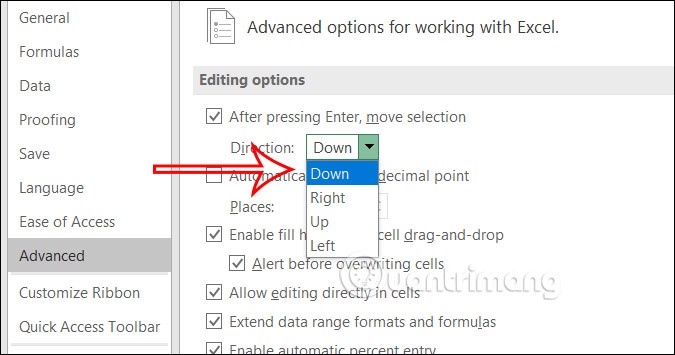
9. Excelで小数点を調整する
Excel では小数点の千の位の区切りを調整したり、小数点の表示位置を好みに合わせて調整することができます。
インターフェイスの左側の[詳細設定] セクションで、右側の[編集オプション] グループを見つけます。「小数点を自動的に挿入する」オプションを見つけて、「場所」の下で調整します。
10. Excelの自動計算モードを調整する
デフォルトでは、Excel のすべての計算は自動的に実行されます。このモードを変更する場合は、「オプション」で行うこともできます。
数式項目をクリックし、右側の計算オプション グループを見ると、 Excel の計算モードを調整できます。
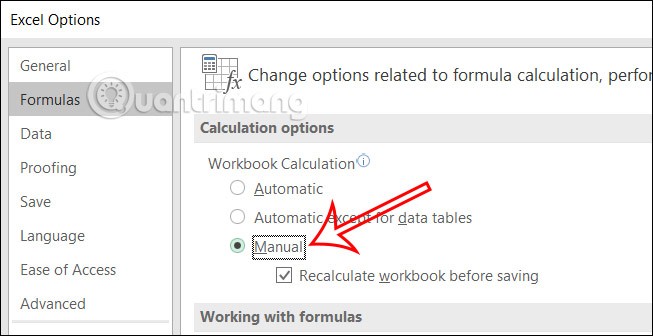
11.保存時にデフォルトのExcelファイル形式を設定する
Excel ファイルの形式を変更せずに保存する前に修正する場合は、[保存]をクリックし、[ブックの保存] グループを確認します。「この形式でファイルを保存」で形式を調整します。
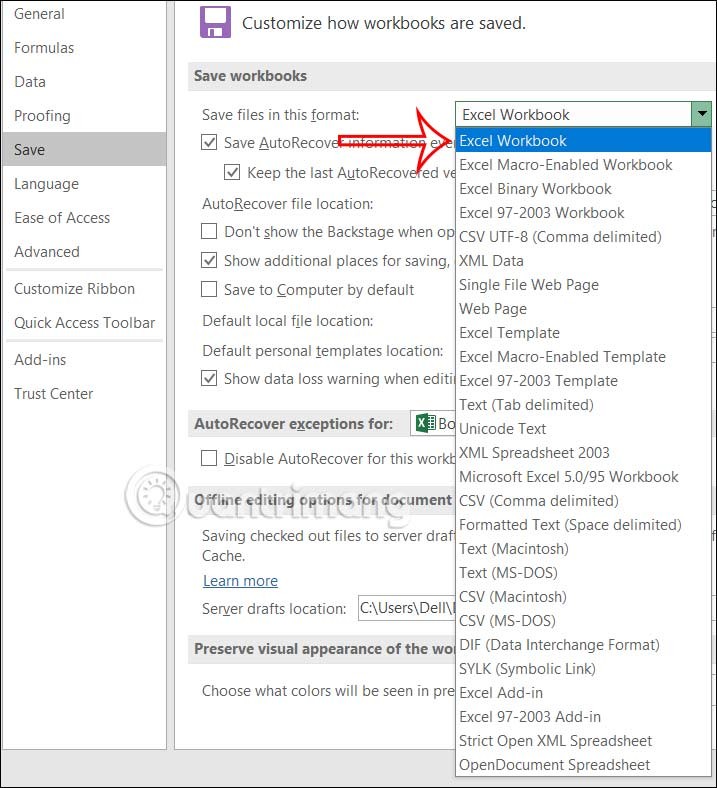
この記事では、ハードドライブが故障した場合に、アクセスを回復する方法をご紹介します。さあ、一緒に進めていきましょう!
一見すると、AirPodsは他の完全ワイヤレスイヤホンと何ら変わりません。しかし、あまり知られていないいくつかの機能が発見されたことで、すべてが変わりました。
Apple は、まったく新しいすりガラスデザイン、よりスマートなエクスペリエンス、おなじみのアプリの改善を伴うメジャーアップデートである iOS 26 を発表しました。
学生は学習のために特定のタイプのノートパソコンを必要とします。専攻分野で十分なパフォーマンスを発揮できるだけでなく、一日中持ち運べるほどコンパクトで軽量であることも重要です。
Windows 10 にプリンターを追加するのは簡単ですが、有線デバイスの場合のプロセスはワイヤレス デバイスの場合とは異なります。
ご存知の通り、RAMはコンピューターにとって非常に重要なハードウェア部品であり、データ処理のためのメモリとして機能し、ノートパソコンやPCの速度を決定づける要因です。以下の記事では、WebTech360がWindowsでソフトウェアを使ってRAMエラーをチェックする方法をいくつかご紹介します。
スマートテレビはまさに世界を席巻しています。数多くの優れた機能とインターネット接続により、テクノロジーはテレビの視聴方法を変えました。
冷蔵庫は家庭ではよく使われる家電製品です。冷蔵庫には通常 2 つの部屋があり、冷蔵室は広く、ユーザーが開けるたびに自動的に点灯するライトが付いていますが、冷凍室は狭く、ライトはありません。
Wi-Fi ネットワークは、ルーター、帯域幅、干渉以外にも多くの要因の影響を受けますが、ネットワークを強化する賢い方法がいくつかあります。
お使いの携帯電話で安定した iOS 16 に戻したい場合は、iOS 17 をアンインストールして iOS 17 から 16 にダウングレードするための基本ガイドを以下に示します。
ヨーグルトは素晴らしい食べ物です。ヨーグルトを毎日食べるのは良いことでしょうか?ヨーグルトを毎日食べると、身体はどう変わるのでしょうか?一緒に調べてみましょう!
この記事では、最も栄養価の高い米の種類と、どの米を選んだとしてもその健康効果を最大限に引き出す方法について説明します。
睡眠スケジュールと就寝時の習慣を確立し、目覚まし時計を変え、食生活を調整することは、よりよく眠り、朝時間通りに起きるのに役立つ対策の一部です。
レンタルして下さい! Landlord Sim は、iOS および Android 向けのシミュレーション モバイル ゲームです。あなたはアパートの大家としてプレイし、アパートの内装をアップグレードして入居者を受け入れる準備をしながら、アパートの賃貸を始めます。
Bathroom Tower Defense Roblox ゲーム コードを入手して、魅力的な報酬と引き換えましょう。これらは、より高いダメージを与えるタワーをアップグレードしたり、ロックを解除したりするのに役立ちます。













